Je velmi frustrující, když se požadovaná stránka v prohlížeči během pracovního postupu omylem zavře. Pak vyvstává otázka - jak obnovit karty v prohlížeči Google Chrome, proto jsme připravili podrobné pokyny, které vám pomohou vypořádat se s tímto problémem.
Obnovení nedávno zavřených karet v prohlížeči Google Chrome lze provést různými způsoby a níže analyzujeme, které z nich.
Metoda jedna
Nejprve stojí za to mluvit o tom, jak obnovit zavřené karty v prohlížeči Google Chrome pomocí horkých kláves. Tento způsob je vhodný, pokud jste omylem klikli na křížek v pravém horním rohu stránky.
Stiskněte Ctrl+Shift+T. V důsledku toho se otevře naposledy zavřená stránka. Kombinace těchto kláves může být neomezeně mnohokrát. Po dalším stisknutí se otevře předposlední stránka atd.
Metoda dva
Pokud vám používání klávesových zkratek nevyhovuje, můžete zavřenou kartu v prohlížeči Google Chrome obnovit pomocí kontextové nabídky. Klikněte pravým tlačítkem myši na záhlaví webové stránky a vyberte „Znovu otevřít zavřenou kartu“.
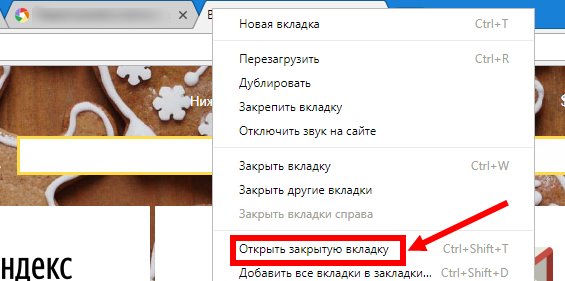
Metoda třetí
Požadovanou záložku můžeme . Klikněte na tři tečky v pravém horním rohu webové stránky a z kontextové nabídky vyberte „Historie“. Nejprve se vám zobrazí seznam nedávno zavřených stránek – je jich deset. Pokud je požadovaná stránka nalezena v tomto seznamu, stačí na ni kliknout.
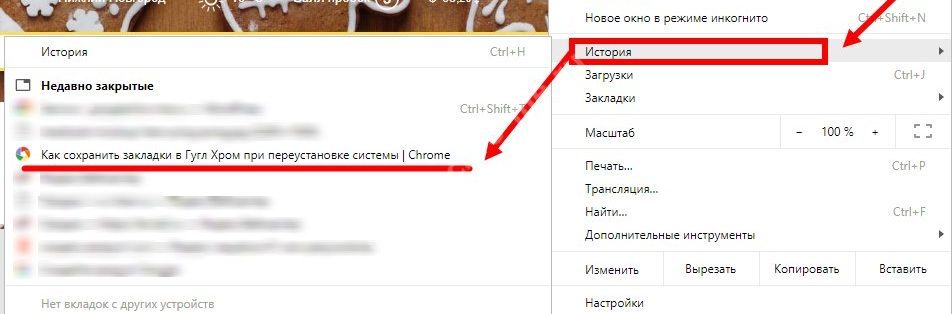
Pokud potřebujete stránku, kterou jste otevřeli poměrně dávno, klikněte znovu na "Historie". Tím se dostanete do sekce, kde se shromažďují všechna data o zobrazeních stránek. Budeme muset kopat, ale potřebné informace se přesto najdou.
Metoda čtvrtá
Možná budete muset po zavření prohlížeče obnovit všechny karty v prohlížeči Google Chrome? Tento parametr lze nastavit v "Nastavení" - doporučujeme provést ihned po zahájení práce s programem - nikdo není v bezpečí před neplánovaným restartem počítače, způsobeným např. výpadkem proudu.
Jak tedy obnovíte otevřené karty v prohlížeči Chrome po restartování nebo vypnutí zařízení?
- Klikněte na tři tečky v pravém horním rohu stránky a vyberte „Nastavení“
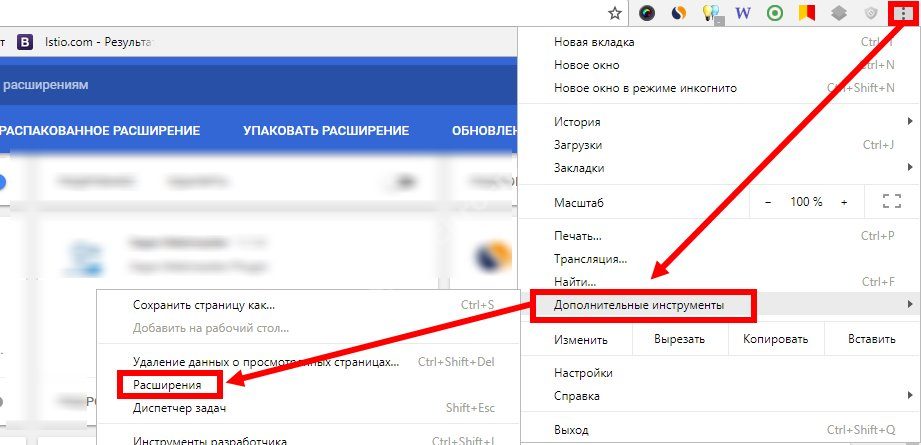
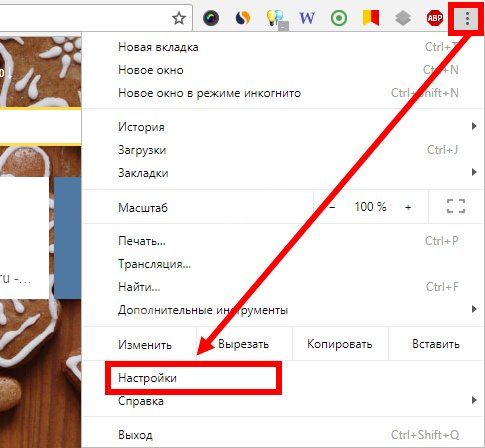
- Najděte sekci „Spustit Chrome“.
- Nastavte, co se má otevřít při spuštění – nová nebo dříve otevřená stránka, zde lze také nastavit konkrétní web, který se otevře při spuštění prohlížeče
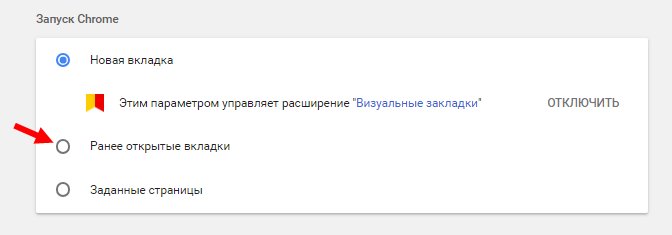
Tento průvodce vám pomůže vyhnout se nepříjemné situaci v budoucnu. Pokud parametr není nastaven, můžete své stránky obnovit po restartování zařízení pomocí „horkých kláves“ nebo kontextové nabídky. Možná je však pro vás pohodlnější použít „Zobrazit historii“?
Pamatujte také, že můžete vždy, což často potřebujete, abyste to později nehledali.
Jak obnovit připnuté karty v prohlížeči Google Chrome? Rada, kterou dáme, se týká situací, kdy se stránky, které by se měly otevřít u vchodu, z nějakého důvodu neotevřely automaticky.
Takové stránky můžete obnovit z "Historie" prohlížeče - to by neměl být problém. V takové situaci byste se však měli mít na pozoru - mizení připnutých stránek je známkou toho, že by vaše zařízení mohlo „chytit virus“. Pokud tato situace nastane, nezapomeňte zkontrolovat počítač na přítomnost malwaru.

